Avec l'arrivée récente de Youtube, où l'annonce de dévelloppement de Kodi sur Switch, ceci ne sera sûrement plus très utile, cela reste néanmoins une méthode très pratique et estétique pour regarde vos films et séries préférés sur Switch.
Ce tutoriel visera donc à vous apprendre à créez une application au format NSP contenant vos fichiers mp4
Pour cela il vous faudra:
-VideoStupNX: https://github.com/A...etupNX/releases
-FFMPEG: https://ffmpeg.zeranoe.com/builds/
(téléchargez une build et extrayez le contenu du dossier bin au même endroit que VideoSetupNX)
-HomebrewWebFramework: Ces fichiers sont illegaux donc je vous renvoie à un autre tutoriel https://hackinformer...nto-nsps-files/
Créez un nouveau dossier sur votre ordinateur et mettez-y tout vos fichiers.
Cela devrait ressembler à cela:
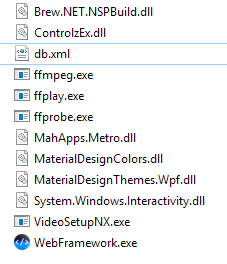
Maintenant créez un dossier ou vous mettrez vos films/séries
Dedans mettez donc vos vidéos ainsi que une bannière et une icone pour votre nsp
Pour votre icone, elle devras être au format bmp et de dimension 1024 par 1024 pixels
Pour votre bannière, elle devras être au format png, niveau dimension préférez une largeur de 1280 pixel pour le hauteur cela n'importe pas trop, mais gardez à l'esprit que l'écran de la switch fait 720 pixels de haut et il ne faudrait pas que votre bannière prenne tout l'écran
Maintenant vous avez tous les requis!
1-Vérifier vos mp4
Ouvrez VideoSetupNX.exe et cliquez sur le bouton "Check video for Switch compatibility"
Selectionnez votre vidéo et attendez qu'un message s'affiche.
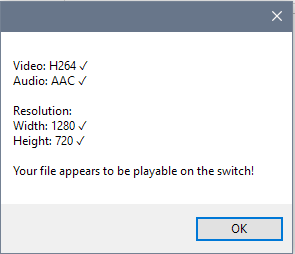
Si ce message s'affiche, votre fichier est compatible.
Pensez bien à renommer vos fichiers pour qu'ils ne contiennent pas d'espaces.
(personnellement je les appelles épisode 1, 2, 3,...)
Si jamais vos mp4 ne s'avéraient pas compatible, cliquez sur "Convert video to Switch-compatible format".
Selectionnez le dossier contenant vos vidéos non compatible et appuyez sur OK.
(Attention le logiciel convertira toutes les vidéos contenu dans le dossier sélectionné)
Bien maintenant que vos vidéos sont prêtes, nous pouvons passer à la suite.
2-Générez le projet
Remplissez les carré ci-dessous avec les informations suivantes:
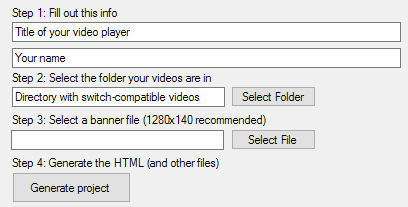
1)Le nom de votre film ou série
2)Votre nom
3)Sélectionnez le dossier contenant vos vidéos
4)Sélectionnez votre bannière
Cliquez maintenant sur "Generate project"
Voilà vous devriez maintenant avoir un dossier Output.
Prennez ensuite vos vidéos et déplacez-les dans le dossier vid à l'intérieur du dossier Output.
Bonus-Optimisation
Voila quelque modification bonus que vous pouvez faire pour rendre plus joli votre application.
dans le dossier Output ce trouve un fichier index.html, vous pouvez l'ouvrir avec un navigateur pour vérifiez le look de votre projet.
-Enlever les bordures autour de votre image:
Pour cela Ouvrez le dossier css dans le dossier Output puis ouvrez le fichier bootstrap-4.0.0.css
Maintenant faites Ctrl+F et rechechez "jumbotron"
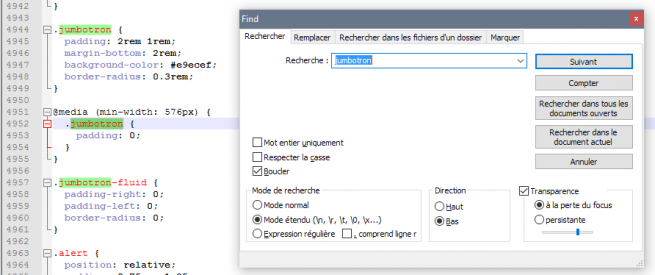
En dessous du deuxième jumbotron, mettez un 0 après "padding: "
Cela aura pour effet de réduire toutes les bordures.
-Changer la couleur d'arrière plan:
Pour cela, toujours dans le fichier css, rendez-vous au tout début et cherchez un paragraphe prénommé body.
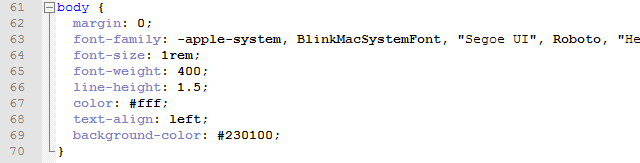
Ajoutez une ligne, comme ci dessus "background-color: [votre couleur];"
Les couleurs sont en héxadécimal, vous pouvez utilisez un site internet pour les visualiser:
https://www.w3school...lors_picker.asp choisissez une couleur et copier le nombre derrière le #.
-Changer la couleur du cadre contenant les prévisualisation de vos vidéos:
Pour mieux vous expliquez, cela créera un cadre entourant vos vidéos d'une couleur légèrement différente.
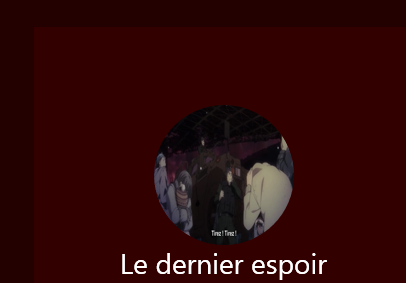
Voilà ce que cela donne pour moi.
Donc pour cela, encore dans le fichier css, rechercher "container".
Vous devriez retrouvez le paragraphe ci-dessous:
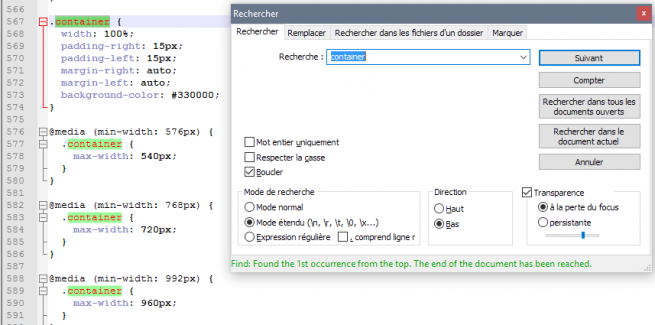
En dessous de margin-left, ajoutez comme précédement une ligne "background-color: [votre couleur];"
-Ajuster votre image:
Si vous avez ouvert le fichier index.html avec votre navigateur, vous aurez peut-être constaté que la taille de votre image était un peu bizzare.
Pour rectifier cela, ouvrez le fichier index avec un éditeur de texte.
Au tout début du fichier vous devriez voir ces trois lignes:

Modifiez les valeurs après "width: " et "height: " et ajuster les à la taille de votre image.
(width = largeur; height = hauteur) n'oubliez pas de conserver le "x" après vos valeurs.
(A noter: lorsque vous ouvrirez votre fichier index, votre bannière ne sera peut-être pas étiré sur toute la largeur de votre écran, cela dépend de votre ordinateur, mais gardez à l'esprit que si votre image fait 1280 pixels de large, elle prendra toute le largeur de votre switch.)
-Changer les titres de vos épisodes/films:
Si vous avez suivi mon conseil de renommer vos mp4 Episode1,2,3,... alors ceci vous sera bien utile, toujours dans le fichier index.html, descendez un peu plus bas jusqu'à ce que vous voyiez ces lignes.
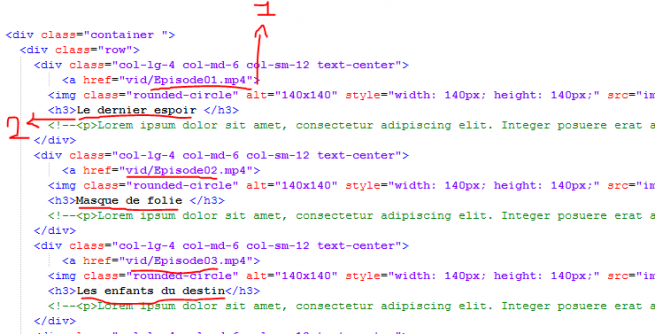
En 1 ce trouve le nom de votre fichier, et en 2 le nom de votre Titre.
Modifiez donc le texte entre <h3> et </h3>.
Voilà donc votre projet totalement complet, nous pouvons maintenant passer à la dernière partie.
(A Noter: Si vous avez des connaissance en html, vous pouvez bien sur vous passer de VideoSetupNX et seulement suivre cette dernière partie pour compiler votre projet en un fichier NSP)
3-Compiler votre projet dans un fichier NSP
Ouvrez donc WebFramework.exe, vous arriverez à cet écran:
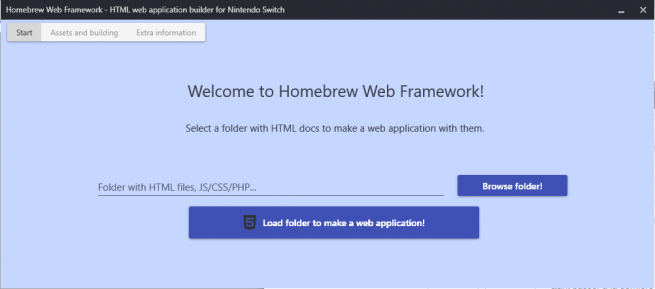
Cliquez sur "Browse folder!" et sélectionnez votre dossier Output
Cliquez maintenant sur "Load folder to make a web application!"
Vous êtes maintenant sur cet écran:
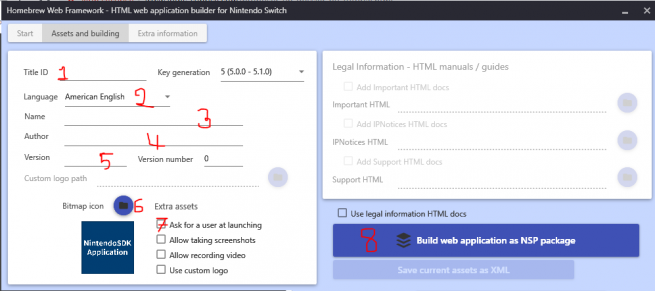
1)Mettez un title id, 16 chiffres et lettres allant de 0 à 9 et de A à F, cela peut-être n'importe quoi, mais il ne faut pas qu'il soit déjà pris, donc ne réutilisez pas le même ID pour plusieurs projets.
2)La langue de votre application
3)Le nom de votre application (généralement le même que votre film ou votre série)
4)Votre nom
5)Un numéro de version (mettez juste 0 si vous ne savez pas quoi mettre)
6)Cliquez sur cet icone pour sélectionnez votre icone (souvenez-vous, format bmp, dimension 1024x1024)
7)Cochez cette case ("Ask for user at launching") sinon votre application plantera.
Vous pouvez aussi autoriser la prise de photo et vidéo avec les deux case en dessous.
8)Maintenant que tout est rempli cliquez sur ce bouton pour créer votre NSP.
(A noter: A coté de "Key Generation, laissez 5(5.0.0 - 5.1.0) même si vous êtes en 6.1.0)
Attendez un bout de temps et vous devriez obtenir un message:
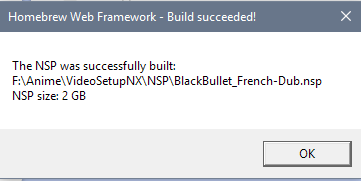
Ainsi que votre fichier NSP à l'endroit précédemment sélectionné.
Il ne vous reste plus qu'à l'installer sur votre Switch avec Tinfoil ou n'importe quel autre installateur.

Ou voudrais tu que j'en rajoute?j' attends les images et te remercie !


j' en vois aucune en faite


kodi apparement va venir sur switch à suivre ? Merci pour les images


Oui je crois qu'il s'appelle PlayNX.Donc après tout ça, ont peut convertit les nsp en Xci pour éviter d'installer les films ou séries. Mais il y a un lecteur de vidéo , hombrew ,il me semble non?
C'était dans la news, du coup ça m'a servit d'introkodi apparement va venir sur switch à suivre ? Merci pour les images


j' attends les images et te remercie !